bat双开微信 利用bat命令实现批量开启电脑版微信
随着科技的发展,微信已成为我们日常生活中不可或缺的通信工具之一,对于一些需要同时管理多个微信账号的人来说,常常会感到繁琐和不便。幸运的是通过使用bat命令,我们可以轻松实现批量开启电脑版微信的功能。这一技巧不仅节省了我们的时间和精力,还为我们提供了更高效的管理方式。接下来让我们一起来了解如何利用bat双开微信,让微信管理变得更加便捷吧!
方法如下:
1.在桌面新建“.txt”文件:在空白处单击右键,新建→文本文档(俗称“记事本”)
2.双击打开新建好的“文本文档”
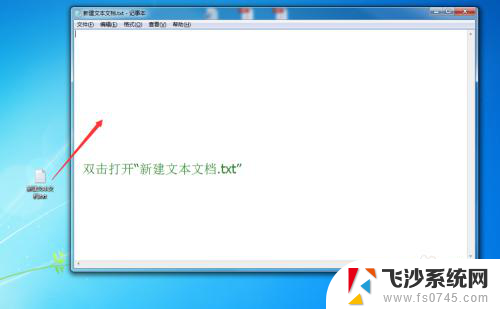
3.查看微信安装路径:选择微信程序快捷方式→单击右键→属性;如图,快捷方式在桌面的,在开始菜单的都是右键
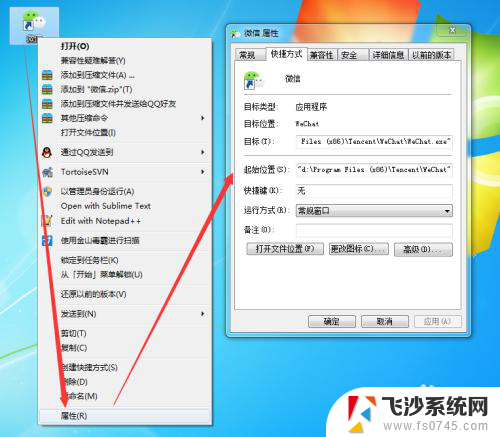
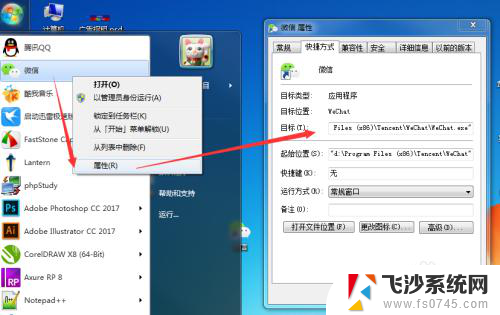
4.输入一下代码
(其中“D:\Program Files (x86)\Tencent\WeChat\”为微信安装路径,一个start就打开一个微信。两个start就打开两个微信,同理类推,打开N个微信就N个start):
@echo off
start /d "D:\Program Files (x86)\Tencent\WeChat\" WeChat.exe
start /d "D:\Program Files (x86)\Tencent\WeChat\" WeChat.exe
exit
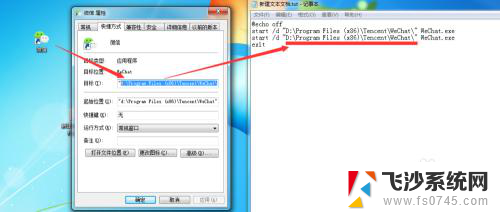
5.接着:点击左上角“文件(F)”→“另存为(A)...”→文件名命名为:wechat.bat→保存类型改为:所有文件(*.*)→保存→保存到桌面(或者其他你想保存的位置)
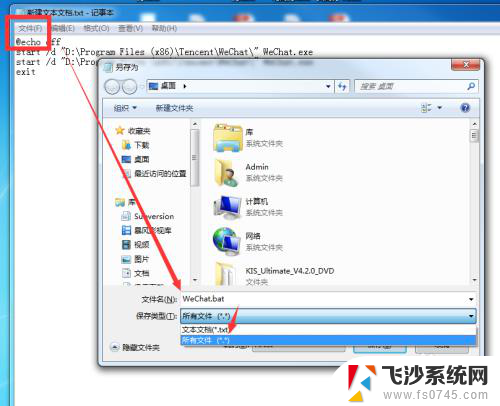
6.然后在桌面双击打开“wechat.bat”→稍等片刻就出现微信登录界面了,目测只有一个界面。用鼠标移开后就发现有两个啦,如图所示:

7.当然啦,还有更简单的方法,看方法二
以上就是bat双开微信的全部内容,如果有任何问题,请根据小编提供的方法进行操作,希望这些方法能对大家有所帮助。
bat双开微信 利用bat命令实现批量开启电脑版微信相关教程
-
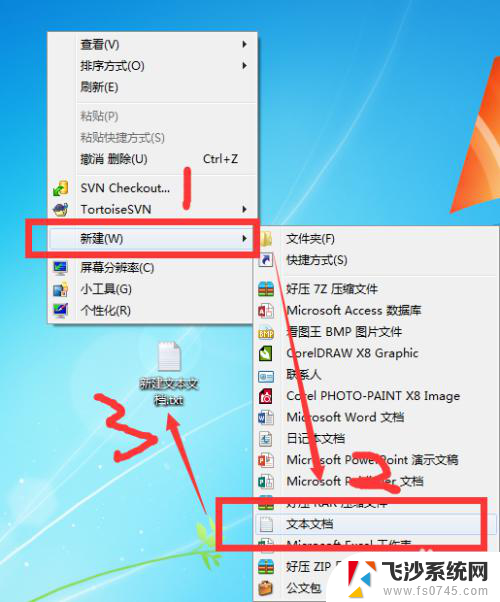 微信pc双开代码 bat命令实现电脑版微信多开
微信pc双开代码 bat命令实现电脑版微信多开2024-06-08
-
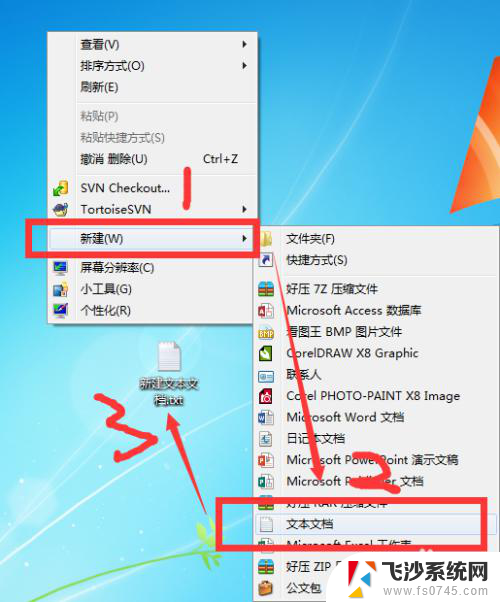 微信双开cmd bat命令实现微信多开
微信双开cmd bat命令实现微信多开2024-03-20
-
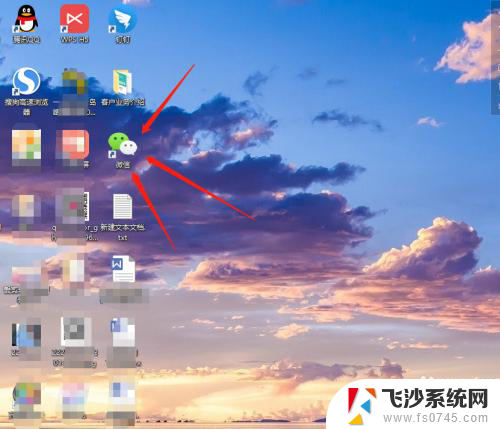 微信桌面双开 电脑上如何实现微信多开功能
微信桌面双开 电脑上如何实现微信多开功能2023-11-12
-
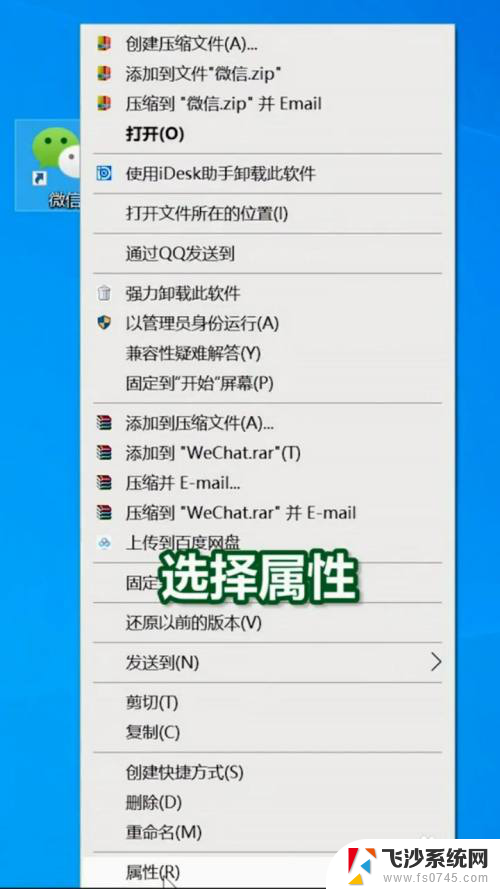 电脑怎么设置两个微信 电脑如何实现双开微信
电脑怎么设置两个微信 电脑如何实现双开微信2024-07-30
- 电脑可以登录两个微信吗? 如何在电脑上实现双开微信或多开微信
- 电脑微信为什么不能双开 如何在电脑上实现微信多开功能
- 电脑上面微信怎么双开 电脑上微信如何双开
- 电脑上怎样登陆两个微信 电脑版微信怎么实现多开
- 微信怎么开变声器 微信语音功能如何实现变音说话
- 微信使用过的小程序如何批量删除 微信小程序如何批量删除
- 电脑如何硬盘分区合并 电脑硬盘分区合并注意事项
- 连接网络但是无法上网咋回事 电脑显示网络连接成功但无法上网
- 苹果笔记本装windows后如何切换 苹果笔记本装了双系统怎么切换到Windows
- 电脑输入法找不到 电脑输入法图标不见了如何处理
- 怎么卸载不用的软件 电脑上多余软件的删除方法
- 微信语音没声音麦克风也打开了 微信语音播放没有声音怎么办
电脑教程推荐
- 1 如何屏蔽edge浏览器 Windows 10 如何禁用Microsoft Edge
- 2 如何调整微信声音大小 怎样调节微信提示音大小
- 3 怎样让笔记本风扇声音变小 如何减少笔记本风扇的噪音
- 4 word中的箭头符号怎么打 在Word中怎么输入箭头图标
- 5 笔记本电脑调节亮度不起作用了怎么回事? 笔记本电脑键盘亮度调节键失灵
- 6 笔记本关掉触摸板快捷键 笔记本触摸板关闭方法
- 7 word文档选项打勾方框怎么添加 Word中怎样插入一个可勾选的方框
- 8 宽带已经连接上但是无法上网 电脑显示网络连接成功但无法上网怎么解决
- 9 iphone怎么用数据线传输文件到电脑 iPhone 数据线 如何传输文件
- 10 电脑蓝屏0*000000f4 电脑蓝屏代码0X000000f4解决方法